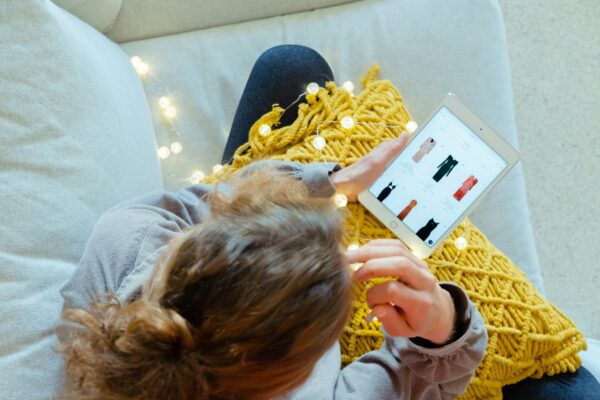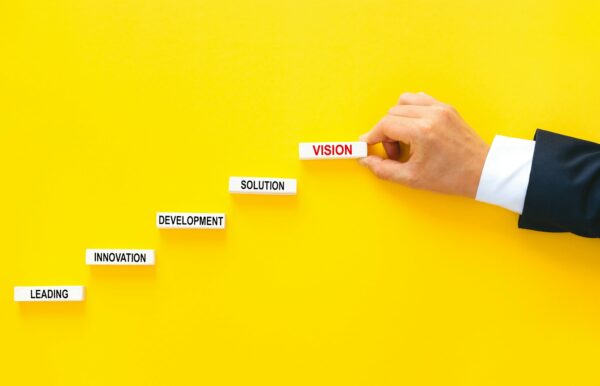אם עוד לא הגדרתם את גוגל אנליטיקס 4 באתר שלכם? או שכבר הקמתם חשבון גוגל אנליטיקס 4 ולא הסתדרתם עם ההגדרה של המרות באתר, הכנו לכם מדריך מקצועי מפורט בלי היסטוריה וחפירות מיותרות. המדריך מיועד למי שכבר הטמיע את גוגל אנליטיקס 4 לאתר (דרך גוגל תג מנג'ר או בקוד אתר), וכל שנותר זה לבצע הגדרות ראשוניות + הגדרת מעקבי המרות.
*לפני שנתחיל ודאו שבאתר שלכם מוטמע גוגל תג מנג'ר דרכו נבצע את כל ההגדרות בצורה קלה ופשוטה!
יאללה מתחילים….
הגדרות ראשוניות / בסיס בגוגל אנליטיקס 4
הגדרות ראשוניות לאחר פתיחת חשבון גוגל אנליטיקס 4, אנחנו ממליצים להקים חשבון חשבון ולא לעשות Migration לחשבון גוגל אנליטיקס יוניברסל הישן שלכם.
אנחנו נעבור על 3 ההגדרות החשובות בכדי להתחיל לעבוד עם גוגל אנליטיקס 4 כמו שצריך! כמובן שיש עוד המון אפשרויות בגוגל אנליטיקס שאינן מוזכרות כאן המטרה של המדריך הזה היא שכל אחד יוכל לבצע את הההגדרות בצורה פשוטה וקלה וכבר להתחיל ליהנות מהכלי הזה.

איך מגיעים לאזור הזה? נכנסים לאדמין (גלגל שיניים קטן בצד תחתית המסך שלכם) ומיד תראו את כל ההגדרות בהם נבצע התאמות ראשוניות + הגדרת מעקבי המרות!
1. Property Settings – הגדרות נכס
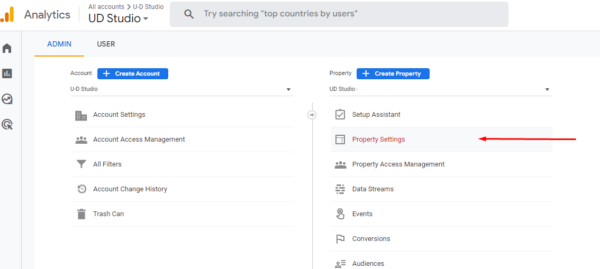
- בעמודה השניה בוחרים בהגדרות נכס (Property Settings) אנחנו ממליצים לכם לעבוד עם גוגל אנליטיקס 4 באנגלית ולא בעברית)
- הגדירו את כל 4 ההגדרות נכס שלכם מלאות בצורה נכונה לעסק ולתחום שלכם (שם הנכס, קטגוריית עסק, זמן, מטבע)
- כמובן לבצע שמירה לאחר מכן – וזהו!
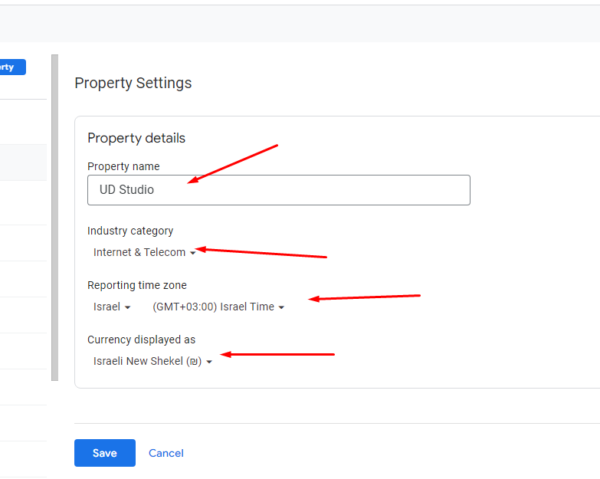
2. Conversions – המרות

- בהגדרת ההמרות אנחנו ממליצים לייצר הגדרות מותאמות אישית וכאן יש צורך לעבוד עם גוגל תג מנג'ר. כל המרה שנגדיר בגוגל אנליטיקס 4 צריכה להיות מוגדרת גם בתג מנג'ר!
- אנחנו ממליצים לאתרים שאינם אתרי סחר ומכירות על המרות של: Lead (השארת פרטים בטופס), Click_to_call (לחיצה על כפתור התקשרות), Click_on_whatsapp (לחיצה / קליק על כפתור הוואטסאפ)
- לאתרי מכירות אנחנו ממליצים על המרות מסוג: Purchase (עסקה), add_to_cart (הוספה לסל), קליק על טלפון, קליק על וואטסאפ, וכמובן ליד השארת פרטים כמו באתרים שאינן אתרי סחר.
- לוחצים על הכפתור הכחול כדי ליצור המרה חדשה באתר ואז יפתח חלון ובו נכתוב את ההמרה שלנו:

- כתבו את ההמרה הראשונה שלכם Lead ובצעו שמירה, לאחר מכן הגדירו המרה חדשה על כפתור הטלפון או הוואטסאפ (אתם יכולים להעתיק את השמות שסימנו כאן במודגש)
- לאחר שהגדרתם את ההמרות אתם תראו את ההמרות כשאר הן פתחות עם ה- וי הכחול (מצב פעיל). ההמרה של Purchase תמיד מופיע והיא קבועה גם אם האתר שלכם אינו אתר סחר.

- מכיוון שגוגל אניטיקס 4 עובד לפי אירועים (Events) ישנה בעיה שאם נניח הגדרנו שקליק על טלפון זו המרה, אז משתמש יכול ללחוץ 100 פעמים על הכפתור ויספר לנו 100 המרות!!! לכן מומלץ ללחוץ על ה 3 נקודות ולבחור שהספירה תהיה לפי סשן ולא לפי אירוע, כך שכל משתמש שילחץ במהלך כל הסשן על כפתור התקשרות זה יספר רק פעם 1. שימו לב שלאחר הבחירה בהמרה לפי סשן יופי אייקון קטן של ריבוע מחולק!


- לאחר שסיימתם להגדיר את מעקבי ההמרות בגוגל אנליטיקס 4 – יש צורך לבצע את ההתאמות הללו בגוגל תג מנג'ר – אם אין לכם תג מנג'ר באתר עליכם להגדיר!
- עוברים לגוגל תג מנג'ר ומייצרים תג חדש New tag שימו לב שיש לבחור בגוגל אנליטיקס 4 event ולא בטעות את ה Configuration

- יש לבחור את התג שהגדרתם של גוגל אנליטיקס 4 (כפי שמסומן בצילום מסך מטה)
- כתבו את המילה Lead בדיוק כפי שכתבתם אותו בגוגל אנליטיקס 4 – כלומר אם השתמשתם באות גדולה ראשונה אז גם כאן בגוגל תג מנג'ר!
- לאחר מכן בטריגר עליכם לבחור בדף תודה אחרי השארת פרטים – אם היה לכם כזה בגוגל אנליטיקס הישן אז תוכלו לבחור בו שוב או להקים חדש.


- יש לבצע את אותו התהליך עם יתר ההמרות שאותן הגדרתם בגוגל אנליטיקס 4 ולאחר מכן לבצע שמירה בגוגל תג מנג'ר.
- אם אתם לא יודעים איך לבצע הגדרה בתג מנג'ר על ההמרות השונות – אתם מוזמנים להיכנס למדריך אחר שלנו בנושא
- הערה: ההמרות בגוגל אנליטיקס 4 עשויות להופיע עד 24 שעות – אז קצת סבלנות 🙂
3. Data Setting – הגדרת נתונים

- במידה ואתם עושים קמפיינים ממומנים מומלץ מאוד לאסוף נתונים מהמשתמשים שנכנסים לאתר שלכם, לכן בהגדרת הנתונים הנאספים לחצו על הכפתור הכחול והפעילו את איסוף הנתונים.

התאמת הדשבורד הכללי
התאמת הדשבורד למה שהיה דומה ביוניברסל אנליטיקס, צריך:
- להיכנס לדוחות – Reports
- צירוף משתמשים – Acquisition
- תנועת משתמשים – Traffic acquisition
- ואז אנחנו ממליצים לשנות את הפירוט ערוצי תנועה לפי session source / medium ולא מה שיש במצב ברירת המחדל – כך תוכלו לראות מהיכן הגיעו כל המשתמשים וכמה המרות בכל ערוץ.




וזהו! אחרי שיחלפו 24 שעות תוכלו להתחיל למדוד את התנועה לאתר שלכם בגוגל אנליטיקס 4. כמובן שישנם עוד המון אפשרויות בכלי הזה אבל ריכזנו לכם כאן את העיקריים ביותר בכדי להתחיל למדוד את התנועה שלכם.
בהצלחה!